【Silverlight】Bing Maps学习系列(八):使用Bing Maps Silverlight Control加载自己部署的Google Maps
【Silverlight】Bing Maps学习系列(八):使用Bing Maps Silverlight Control加载自己部署的Google Maps
上个月微软必应地图(Bing Maps)大中华区业务拓展经理acnchen发布了一篇《在必应地图SilverLight控件中加载其他地图(Google卫星图等)》的文章,里面详细介绍了如何实现加载Google卫星地图。本文要介绍的内容和这篇文章差不多,Bing Maps Silverlight Control除了可以加载外网的Google卫星地图,同样也是可以加载自定义的Google Maps地图数据的,包括卫星地图和路况地图。
首先回顾下Bing Maps Silverlight Control是如何加载Google卫星地图,其原理就是为Google卫星地图定制一个TileSource,在这个TileSource里实现加载Google卫星地图的算法,主要就是构造正确的TileSource映射Url,此Url的格式可以通过HttpWatch等HTTP嗅探器工具抓取分析得到。
1 public class GoogleTileSource : TileSource
2 {
3 public GoogleTileSource()
4 : base("http://khm{0}.google.com/kh/v=47&x={1}&y={2}&z={3}")
5 { }
6
7 public override Uri GetUri(int x, int y, int zoomLevel)
8 {
9 return new Uri(string.Format(this.UriFormat, x % 4, x, y, zoomLevel));
10 }
11 }
如上完成了对Google在线卫星地图数据的Url算法,在前端使用该TileSource就OK了。
1 public partial class MainPage : UserControl
2 {
3 public MainPage()
4 {
5 InitializeComponent();
6
7 MapTileLayer tileLayer = new MapTileLayer();
8 GoogleTileSource gts = new GoogleTileSource();
9 tileLayer.TileSources.Add(gts);
10 myMap.Children.Add(tileLayer);
11 this.myMap.Mode = new MercatorMode();
12 }
13 }
如上便实现了加载Google在线卫星地图,虽然实现了功能但是还是不够完美,如果我们没有联网就无法加载地图,这就需要我们自己部署地图数据,那如何实现加载自定义部署的地图数据呢?Google地图数据其实很简单,部署地图数据同样简单,只需要将地图数据通过Web服务器(如:IIS)部署好就行了。

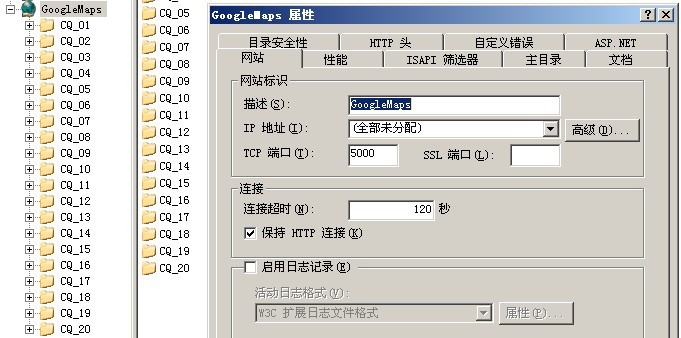
地图数据部署完备,接下来就可以基于自己部署的地图数据开发TileSource的Url映射算法,然后同加载Google在线地图数据一样的方式将自己部署的地图数据加载并呈现出来。修改上面加载在线地图数据的算法,让其适应于加载自己部署的Google Maps数据。
1 public class GoogleTileSource : TileSource
2 {
3 public GoogleTileSource()
4 : base("http://localhost:5000/CQ_{0}/{1}-{2}.png")
5 { }
6
7 public override Uri GetUri(int x, int y, int zoomLevel)
8 {
9 int port = Application.Current.Host.Source.Port;
10
11 string url = string.Format(this.UriFormat, (zoomLevel + 1).ToString("D2"), (y + 1).ToString("D6"), (x + 1).ToString("D6"), port);
12 return new Uri(url);
13 }
再次编译运行上面的程序,可以看到已经成功的将自己部署的Google Maps数据加载并呈现出来了,爽~~~~~~。有了Google地图数据,自己部署就不用担心没有联网造成不能加载地图的麻烦了。
如果你觉得上图的效果不是很好看,你可以给地图设置一个背景颜色,相对来说就好看多了,和在线的Google Maps显示效果是一样的。上面完成了加载自己部署的地图数据中的路况地图,其实我们也可以从自己部署的地图数据服务器上加载Google卫星地图,实现方式和加载路况地图一样简单,在此基础上只需要做小小修改就可以达到目的。在Google Maps地图数据中,路况地图和卫星地图的Tile Source算法是一样的,只是用了不同类型的图片而已,上面使用路径地图是: 1 public GoogleTileSource()
2 : base("http://localhost:5000/CQ_{0}/{1}-{2}.png")
3 { }
要实现加载自己部署的地图数据服务器上的卫星地图,只需要将上面的Tile System的映射Url的地图图片类型修改为.jpg就行了,如下代码块:
1 public GoogleTileSource()
2 : base("http://localhost:5000/CQ_{0}/{1}-{2}.jpg")
3 { }
就这样就可以加载出卫星地图了,编译运行程序就会感觉到有的图层没有加载出来,这是由于TileSource的图片映射Url映射计算错误的原因,地图的不同方大级别的算法这里就不做介绍,希望通过本文抛砖引玉,引出更多更好更深入的技术文章。
相关说明
本文属学习笔记文章,愿与有志者共同学习交流。欢迎转载,但请在明显地位标记本文的原文连接。
作 者:Beniao WebGIS开发群:75662563
【Silverlight】Bing Maps学习系列(八):使用Bing Maps Silverlight Control加载自己部署的Google Maps的更多相关文章
- 【Silverlight】Bing Maps学习系列(七):使用Bing Maps的图片系统(Tile System)
[Silverlight]Bing Maps学习系列(七):使用Bing Maps的图片系统(Tile System) 目前包括微软必应地图在内的几乎所有在线电子地图(如:Google Maps等)都 ...
- 【Silverlight】Bing Maps学习系列(六):使用扩展模式(Extended Modes)(转)
[Silverlight]Bing Maps学习系列(六):使用扩展模式(Extended Modes) 微软Bing Maps推出有有段时间了,通过不断的改进和新的地图更新,现在已经基本上形成了一套 ...
- 【Silverlight】Bing Maps学习系列(五):绘制多边形(Polygon)图形(转)
[Silverlight]Bing Maps学习系列(五):绘制多边形(Polygon)图形 Bing Maps Silverlight Control支持用户自定义绘制多边形(Polygon)图形, ...
- 【Silverlight】Bing Maps学习系列(四):使用图钉层(Pushpin layer)及地图图层(MapLayer)(转)
[Silverlight]Bing Maps学习系列(四):使用图钉层(Pushpin layer)及地图图层(MapLayer) 如果我们需要在Bing Maps中加入一个小图钉标记,该如何实现了? ...
- 【Silverlight】Bing Maps学习系列(三):如何控制地图
[Silverlight]Bing Maps学习系列(三):如何控制地图 本篇主要介绍如何对地图的一些常用控制操作,包括地图加载模式.根据精度和纬度定位.变焦程度等. 一.动态设置地图加载模式 在本系 ...
- 【Silverlight】Bing Maps学习系列(二):通过Bing Maps Silverlight Control如何显示地图(转)
[Silverlight]Bing Maps学习系列(二):通过Bing Maps Silverlight Control如何显示地图 如本系列第一篇你所介绍的,开发基于Silverlight的Bin ...
- 【Silverlight】Bing Maps学习系列(一):开发前的准备工作
[Silverlight]Bing Maps学习系列(一):开发前的准备工作 微软推出的Bing Maps地图引擎,对外开放了Silverlight和Ajax两种客户端API,同时微软针对全球地图还推 ...
- Bing Maps进阶系列八:在Bing Maps中集成OpenStreetMap地图
Bing Maps进阶系列八:在Bing Maps中集成OpenStreetMap地图 OSM(OpenStreetMap-开放街道地图)服务就是一种发布自己地图数据图片为服务的一种实现类型,开放街道 ...
- Bing Maps进阶系列七:Bing Maps功能导航菜单华丽的变身
Bing Maps进阶系列七:Bing Maps功能导航菜单华丽的变身 Bing Maps Silverlight Control所提供的功能导航是非常强大的,在设计上对扩展的支持非常好,提供了许多用 ...
随机推荐
- codevs1288 埃及分数
题目描述: 在古埃及,人们使用单位分数的和(形如1/a的, a是自然数)表示一切有理数. 如:2/3=1/2+1/6,但不允许2/3=1/3+1/3,因为加数中有相同的. 对于一个分数a/b,表示方法 ...
- 笔试算法题(51):简介 - 红黑树(RedBlack Tree)
红黑树(Red-Black Tree) 红黑树是一种BST,但是每个节点上增加一个存储位表示该节点的颜色(R或者B):通过对任何一条从root到leaf的路径上节点着色方式的显示,红黑树确保所有路径的 ...
- Layui框架 中table解决日期格式问题
使用templet自定义模板(详细查看官方文https://www.layui.com) 1.对Date的扩展,将 Date 转化为指定格式的String ,创建一个js文件: (dataForma ...
- [Python3网络爬虫开发实战] 1.4.1-MySQL的安装
MySQL是一个轻量级的关系型数据库,本节中我们来了解下它的安装方式. 1. 相关链接 官方网站:https://www.mysql.com/cn 下载地址:https://www.mysql.com ...
- delphi clipboard
判断clipboard里的格式: if CliPBoard.HasFormat(CF_TEXT) then EdIT1.Text := CliPBoard.AsText ...
- mysql8忘记登录密码时,修改密码方法
一.停止mysqld进程 systemctl stop mysqld.service 二.修改/etc/my.cnf(在mysqld选项添加skip-grant-tables),设置免密码登录: vi ...
- centos6基础优化
一.关闭SELinux功能 selinux功能太严苛,还是关闭了吧 法一:修改配置文件,永久生效 [root@web01 ~]# sed -i 's/SELINUX=enforcing/SELINUX ...
- Windows下Eclipse+PyDev安装Python开发环境
.简介 Eclipse是一款基于Java的可扩展开发平台.其官方下载中包括J2EE方向版本.Java方向版本.C/C++方向版本.移动应用方向版本等诸多版本.除此之外,Eclipse还可以通过安装插件 ...
- 15Spring泛型依赖注入
Spring 4.x中可以为子类注入子类对应的泛型类型的成员变量的引用 BaseService<T>:有RoleService和UserService两的子类 BaseRepepositr ...
- Python之Pycharm安装及介绍
在学习Python之前,先安装好编程所需的编译环境也就是IDE,在安装PycharPm之前先安装最新版本的anaconda根据不同的系统选择不同的版本,安装好anaconda以后再安装Pycharm, ...
